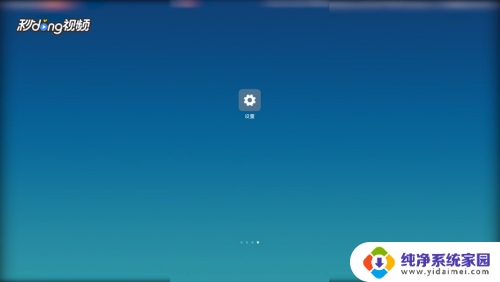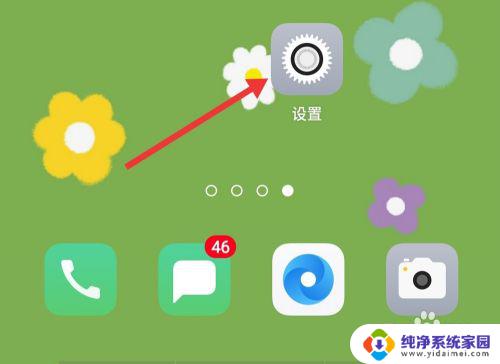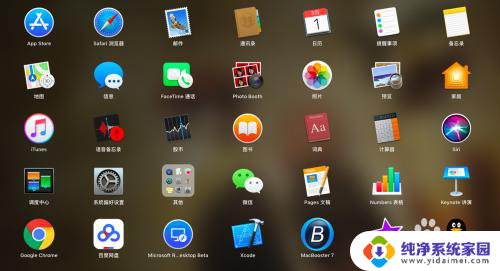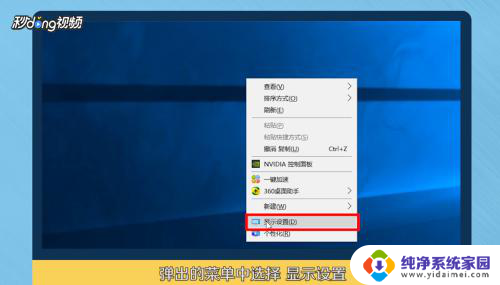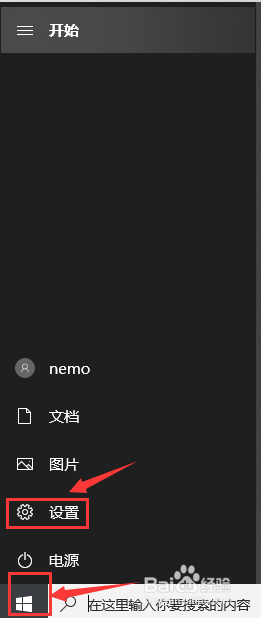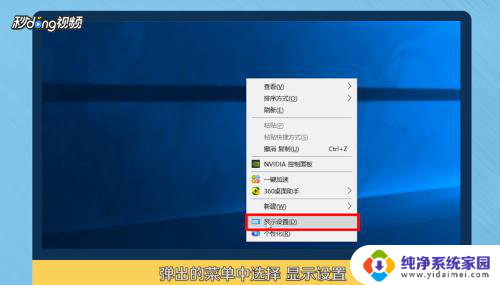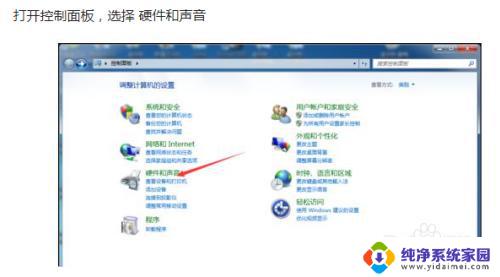电脑亮屏时间在哪里设置 电脑亮屏时间设置方法
电脑的亮屏时间是指设定电脑在一段时间内无操作后自动进入屏保或进入待机状态的时间,在日常使用电脑的过程中,我们经常会遇到电脑屏幕亮着却无人操作的情况,这不仅浪费电能,还可能对电脑硬件造成潜在的损害。了解和正确设置电脑的亮屏时间成为必要的一项技巧。我们应该如何设置电脑的亮屏时间呢?下面将为大家介绍几种常见的电脑亮屏时间设置方法。
电脑亮屏时间在哪里设置
windows系统电脑:
1、点击系统选项
打开电脑设置,点击系统选项。
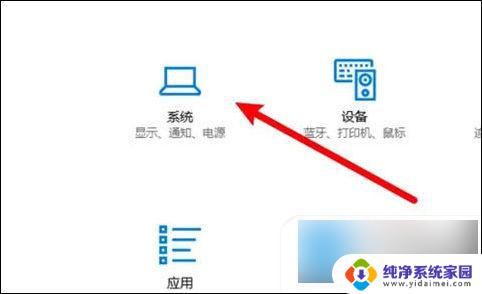
2、点击电源和睡眠
进入页面,点击左边的电源和睡眠选项。

3、点击屏幕下拉框
进入页面,点击屏幕下拉框。
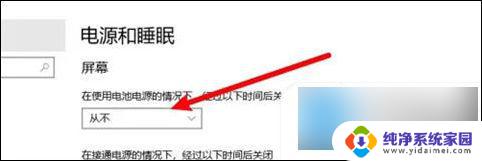
4、选择亮屏时间
点击选择一个亮屏时间即可。
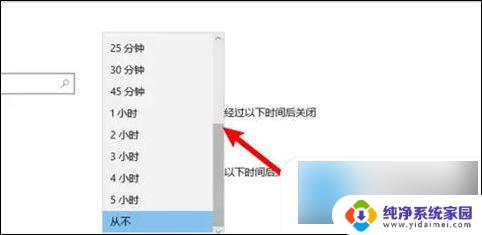
mac电脑:
1、首先我们打开电脑,鼠标左键单击屏幕左上角的图标。
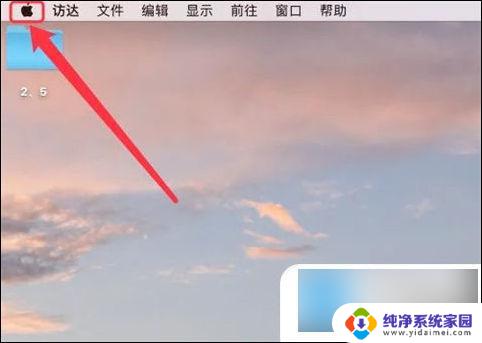
2、然后我们在跳出的页面中选择“ 系统偏好设置 ”,鼠标左键单击进入设置页面。
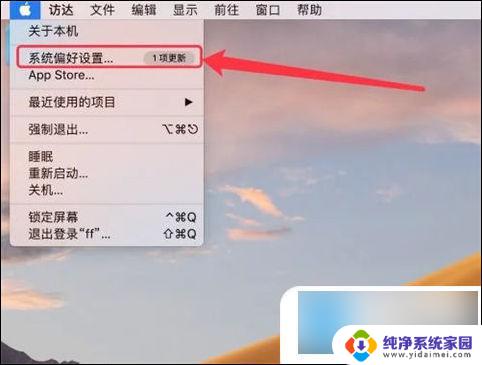
3、接着我们在设置页面找到“ 节能 ”,鼠标左键单击打开。
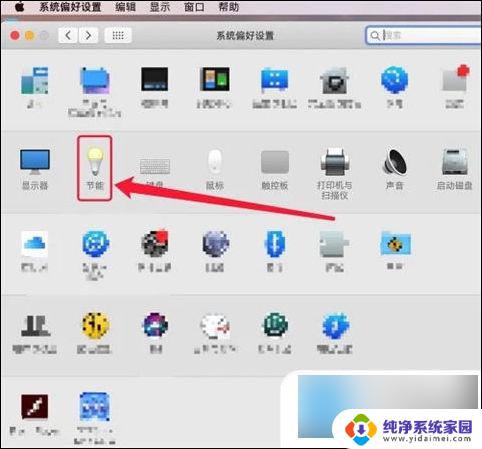
4、最后,我们在节能页面拉动调节钮来调整亮屏的时间。
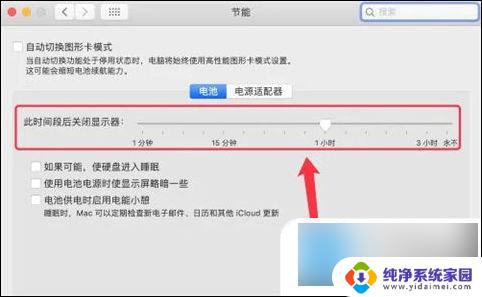
以上就是电脑亮屏时间设置的全部内容,如果你也遇到了同样的情况,请参照我的方法进行处理,希望对大家有所帮助。